win10怎么删除右键多余选项 删除桌面右键菜单中多余项方法
更新日期:2023-08-25 18:12:55
来源:投稿
win10怎么删除右键多余选项?一直都有挺多小伙伴在问win10如何删除右键菜单中多余项,一打开都是没有什么有用的,今天系统城给大家带来了删除桌面右键菜单中多余项方法,大家如果有相同的问题的话,赶紧跟着小编来下面了解下具体的操作吧,希望对大家有帮助。
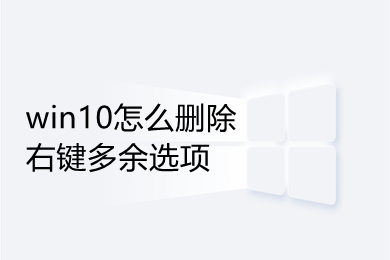
win10怎么删除右键多余选项
方法一:
1、先下载安装360安全卫士,很多朋友应该电脑都装了360的,那就不用重新安装了。当然,你要是用着其他的安全软件也可以,一般都有右键菜单清理这个功能。顺着教程的思路,自己找找操作下就行了。
2、打开360安全卫士,点击右下角的“更多”或者最上面功能导航栏的“功能大全”。
3、在功能大全中,找到“右键管理”工具,如果找不到,可以直接在搜索框中,搜索找到,并打开,如下图所示。
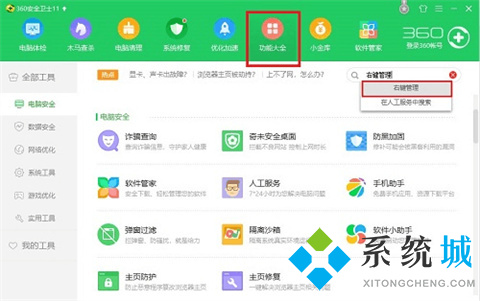
4、之后会自动安装“右键管理”小工具,完成后会自动打开,之后我们再点击“立即管理”。
5、之后就可以看到“文件右键菜单”、“文件右键菜单发送到”等相关设置了,我们只要将一些用不到或者不常用的文件右键菜单,点击右面的 X 删除就可以了。
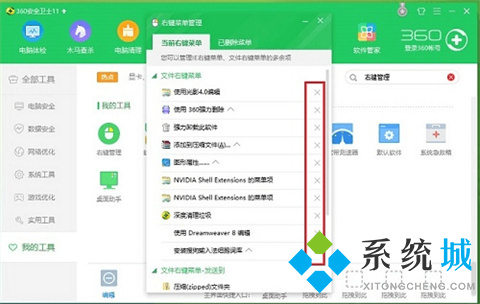
6、如果某些右键菜单今后需要用到,也可以在360安全卫士,右键管理中的“已删除菜单”中进行恢复。
方法二:
1、首先按下键盘上的win+R组合按键,调出运行对话框,输入regedit命令,点击确定按钮。
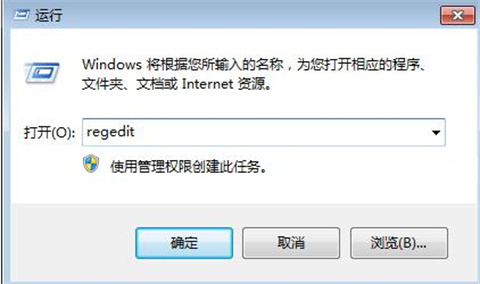
2、进入注册表,首先展开HKEY_CLASSES_ROOT。
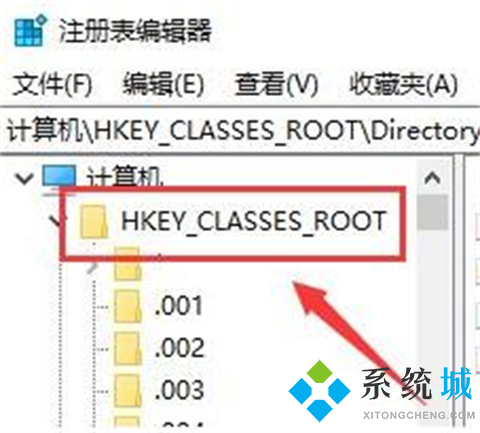
3、HKEY_CLASSES_ROOT目录下拉找到Directory文件夹,这个文件夹在很下方,下面进入Directory文件夹下面的shell文件夹。
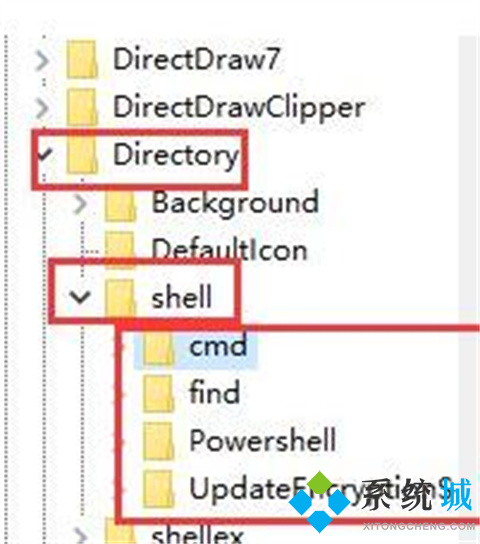
4、在shell文件夹就可以看到你所有右键的设置项次了,右键单击你要删除的右键选项, 选择删除即可。
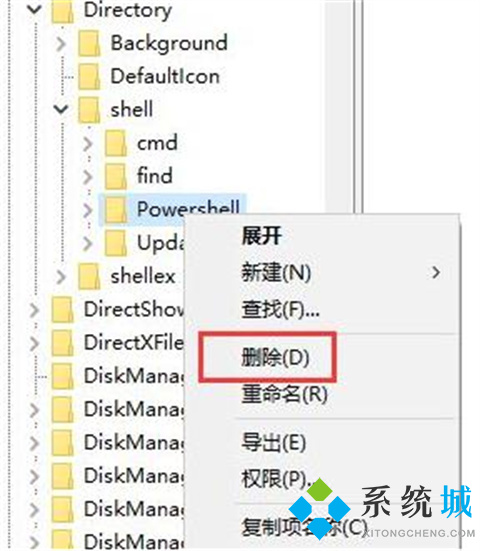
以上的全部内容就是系统城给大家提供的win10怎么删除右键多余选项的两种方法介绍啦~这两种方法都是可以很好的解决大家这个问题的,大家根据自己的习惯来选择操作即可。还有更多相关内容敬请关注本站,系统城感谢您的阅读!
- monterey12.1正式版无法检测更新详情0次
- zui13更新计划详细介绍0次
- 优麒麟u盘安装详细教程0次
- 优麒麟和银河麒麟区别详细介绍0次
- monterey屏幕镜像使用教程0次
- monterey关闭sip教程0次
- 优麒麟操作系统详细评测0次
- monterey支持多设备互动吗详情0次
- 优麒麟中文设置教程0次
- monterey和bigsur区别详细介绍0次
周
月











